Настройка списка воспроизведения диспетчера экрана панели
Список воспроизведения необходимо настроить для каждого физического монитора, на котором будут отображаться веб-страницы через диспетчера экрана панели.
Для настройки списка воспроизведения одной веб-страницы:
Если при начале работы диспетчер экрана панели не запускается, щелкните Пуск > Программы > Панель Ipswitch > Панель. При этом открывается диалоговое окно "Операции панели".
- или -
Если при начале работы диспетчер экрана панели запускается, щелкните экран, для которого следует настроить список произведения, чтобы появилось диалоговое окно "Операции панели".
- В этом диалоговом окне выберите Список воспроизведения для этого монитора. Открывается диалоговое окно Свойства области.
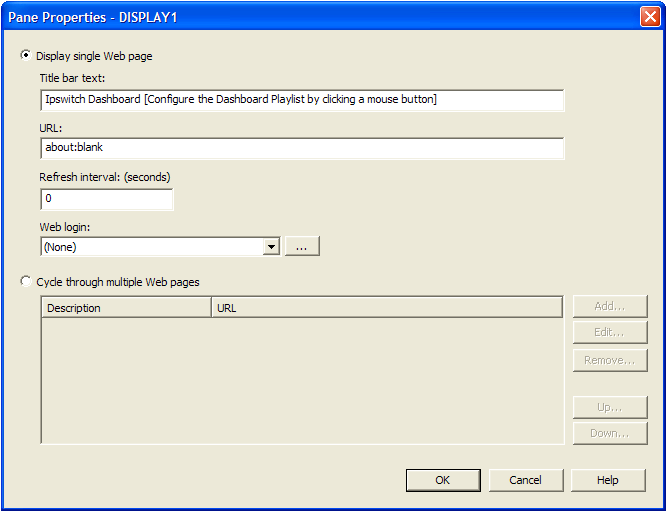
- Выберите Отобразить одну веб-страницу.
- Введите соответствующую информацию в следующие поля:
- Текст заголовка окна. Введите имя в заголовок экрана панели.
- URL. Введите или вставьте URL веб-страницы, которую необходимо отобразить, в следующем формате:
http://www.websitename.com/webpagename - Интервал обновления (секунды). Введите время (в секундах), как часто необходимо обновлять веб-страницу.
- Вход в WhatsUp Gold Веб. Выберите пользователя из списка или щелкните кнопку обзора (...), чтобы выбрать пользователя из библиотеки веб-логинов WhatsUp Gold. Эта учетная запись пользователя используется в приложениях панели для входа на сайт, защищенный паролем. Без соответствующей учетной записи пользователя приложение не сможет отобразить веб-страницу, защищенную паролем. Если используется веб-страница, не являющаяся WhatsUp Gold , задайте для веб-логина значение Нет.
<Примечание> В диспетчере экрана панели можно использовать другие приложения, требующие ввода имени пользователя и пароля для отображения веб-страниц. Такие имена пользователей и пароли для других приложений можно задать в поле URL, добавленном к URL веб-страницы.
- Нажмите OK для сохранения изменений.
<Важно> Список веб-логинов остается пустым до ввода пользователей в библиотеку веб-логинов. Это можно сделать в диалоговом окне "Библиотека веб-логинов".
Для настройки списков воспроизведения нескольких веб-страниц:
Если при начале работы диспетчер экрана панели не запускается, щелкните Пуск > Программы > Панель Ipswitch > Панель. При этом открывается диалоговое окно "Операции панели".
- или -
Если при начале работы диспетчер экрана панели запускается, щелкните экран, для которого следует настроить список произведения, чтобы появилось диалоговое окно "Операции панели".
- В этом диалоговом окне выберите Список воспроизведения для этого монитора. Открывается диалоговое окно Свойства области.
- На экране, для которого необходимо настроить список воспроизведения, выберите Список воспроизведения для этого монитора. Открывается диалоговое окно Свойства области.
- Выберите Циклическое выполнение нескольких веб-страниц.
- Щелкните кнопку Добавить для добавления веб-страницы в список. При этом открывается диалоговое окно "Добавить URL к списку воспроизведения".
- Введите соответствующую информацию в следующие поля:
- Текст заголовка окна. Введите имя в заголовок экрана панели.
- URL. Введите или вставьте URL веб-страницы, которую необходимо отобразить, в следующем формате:
http://www.websitename.com/webpagename - Интервал обновления (секунды). Введите время (в секундах), как долго необходимо отображать веб-страницу на экране.
- Вход в WhatsUp Gold Веб. Выберите пользователя из списка или щелкните кнопку обзора (...), чтобы выбрать пользователя из библиотеки веб-логинов WhatsUp Gold. Эта учетная запись пользователя используется в приложениях панели для входа на веб-страницу WhatsUp Gold. Без соответствующей учетной записи пользователя приложение не сможет отобразить веб-страницу, защищенную паролем. Если используется веб-страница, не являющаяся WhatsUp Gold , задайте для веб-логина значение Нет.
<Примечание> В диспетчере экрана панели можно использовать другие приложения, требующие ввода имени пользователя и пароля для отображения веб-страниц. Такие имена пользователей и пароли для других приложений можно задать в поле URL, добавленном к URL веб-страницы.
- Нажмите кнопку OK для добавления новой веб-страницы к списку воспроизведения.
- Чтобы изменить или удалить веб-страницы, выберите веб-страницу из списка и нажмите кнопку Изменить или Удалить.
- Нажмите OK для сохранения изменений.